


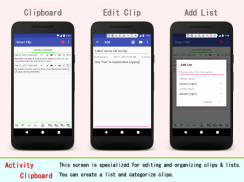
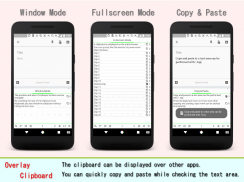
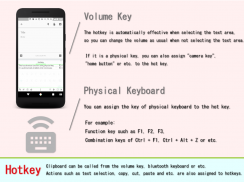
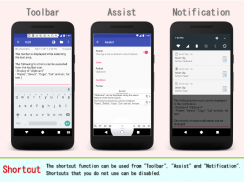
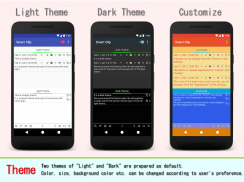

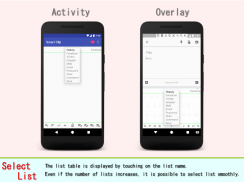
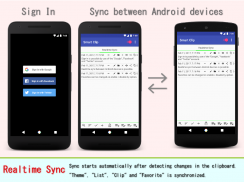
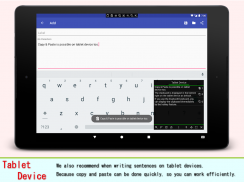
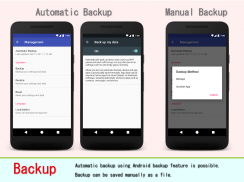
Smart Clip - Clipboard Manager

Smart Clip - Clipboard Manager ၏ ရွင္းလင္းခ်က္
Set-up,
အောက်ပါလုပ်ထုံးလုပ်နည်းအားဖြင့်ထူထောင်ပေးပါ။
သည် "စမတ် Clip" ၏မျက်နှာပြင်အတွက်ညာဘက်ထိပ်ပေါ်တွင် switch ကိုအပေါ် 1. သို့ပြန်လာ။
2. Accessibility မျက်နှာပြင်ဖွင့်လှစ်ခဲ့သည်။ စာရင်းထဲကကို "စမတ် Clip" ကို item ကို select ပေးပါ။
ထိပ်ညာဘက်ထောင့်မှာပေါ် switch ကိုအပေါ် 3. သို့ပြန်လာ။
4. "စမတ် Clip ကိုသုံးမလား?" ပေးတဲ့ dialog ပြသနေသည်။ ထို့နောက် OK ကိုခလုတ်ကိုရွေးချယ်ပါ။
ကို Android 5.0 ခုနှစ်တွင်သို့မဟုတ်နောက်ပိုင်း, မှားယွင်းမှုတစ်ခုဖြစ်ပေါ်စေနိုင်သည်။
မှားယွင်းမှုတစ်ခုဖြစ်ပေါ်ပါလျှင်အောက်တွင်ထံမှ "အချက်ပေး Window Checker ကို" ကိုထည့်သွင်းခြင်း, activation တားစီးသော app ကိုရပ်တန့်ပါ။
သတိပေးချက် Window Checker ကို
https://play.google.com/store/apps/details?id=jp ။ sfapps.alertwindowchecker
Features
·လုပ်ဆောင်ချက် Clipboard
ဤမျက်နှာပြင်တည်းဖြတ်ရေးများအတွက်အထူးပြုနှင့်ဗီဒီယိုအပိုင်းများကို & စာရင်းစည်းရုံးရေးဖြစ်ပါတယ်။
သင်တစ်ဦးစာရင်းကိုဖန်တီးနှင့်ဗီဒီယိုအပိုင်းများကိုခွဲခြားနိုင်ပါတယ်။
· Overlay ကို Clipboard
အဆိုပါ clipboard ထံအခြားအက်ပ်ကျော်ပြသနိုင်ပါသည်။
စာသားဧရိယာစစ်ဆေးနေစဉ်ကိုသင်လျင်မြန်စွာကူးယူပြီး paste နိုင်ပါတယ်။
· hotkey
clipboard volume ကိုသော့ဘလူးတုသ်ကီးဘုတ်သို့မဟုတ်စတာတွေထဲကနေဟုခေါ်ဝေါ်ခြင်းကိုခံရနိုင်ပါတယ်
ထိုကဲ့သို့သောစာသားကိုရွေးချယ်မှု, မိတ္တူ, ဖြတ်, ငါးပိနှင့်စသည်တို့ကိုအဖြစ်လုပ်ဆောင်ချက်များလည်း hotkey ဖို့တာဝန်ရှိပါသည်။
· Shortcut ကို
အဆိုပါဖြတ်လမ်း function ကို "Assist" နှင့် "သတိပေးချက်", "Toolbar ကို" မှသုံးနိုင်တယ်။
သင်အသုံးပြုမ shortcuts ပိတ်နိုင်ပါသည်။
· Theme
"အလင်း" နှင့် "အမှောင်" ၏နှစ်ဦးကို themes များက default အဖြစ်ကိုပြင်ဆင်နေကြသည်။
အရောင်, အရွယ်အစား, နောက်ခံအရောင်စသည်တို့ကိုအသုံးပြုသူရဲ့ preference ကိုအညီပြောင်းလဲသွားနိုင်ပါတယ်။
·အကြိုက်ဆုံး
စာရင်းကိုဝင်များနှင့်စဉ်အနှစ်သက်ဆုံးမျက်နှာပြင်ပေါင်းသင်းနိုင်ပါတယ်။
သငျသညျအလိုအလြောကျရဲ့ login screen ကိုအဘို့အိုင်ဒီနှင့် password မှတ်ပုံတင်ထားတဲ့စာရင်းဖွင့်လှစ်ဖို့လိုတဲ့အခါဥပမာ, ကိုအသုံးပြုသည်။
·ကို Select လုပ်ပါများစာရင်း
အဆိုပါစာရင်းဇယားသည်စာရင်းအမည်ပေါ်တွင်ထိများကပြသနေသည်။
စာရင်းများ၏အရေအတွက်ကိုတိုးပွားစေရင်တောင်သူကချောချောမွေ့မွေ့စာရင်းကိုရွေးဖို့ဖြစ်နိုင်ပါတယ်။
·လက်ရှိအချိန် Sync ကို
Sync ကိုပု clipboard ထံပြောင်းလဲမှုများဖော်ထုတ်မယ်ပြီးနောက်အလိုအလျှောက်တင်ပါသည်။
"အဓိကအကြောင်းအရာ", "စာရင်း", "Clip" နှင့် "အကြိုက်ဆုံး" ညှိနေသည်။
· Backup ကို
အန်းဒရွိုက် backup လုပ်ထားအင်္ဂါရပ်ကိုအသုံးပြုခြင်း automatic backup လုပ်ထားဖြစ်နိုင်ပါတယ်။
Backup ကိုဖိုင်တစ်ဖိုင်အဖြစ်ကိုယ်တိုင်သည်ကယ်တင်ခြင်းသို့ရောက်နိုင်ပါသည်။
မှတ်ချက်
အများအပြားကအင်္ဂါရပ်တွေကို web စာမျက်နှာ, စာရွက်စာတမ်းဖန်ဆင်းခြင်း app နဲ့စတာတွေပေါ်စာသားဧရိယာများတွင်အသုံးပြုနိုင်မည်မဟုတ်ပါ
Accessibility အကြောင်း
ဒီ app ကိုအသုံးပြုနိုင်စွမ်းကိုအသုံးပြုသည်။
သင်အသုံးပြုနိုင်စွမ်းကိုသက်ဝင်ထားလျှင်, ထိုရှင်းပြချက်အတည်ပြုသဘောတူနှင့်ကိုသက်ဝင်ပါ။

























